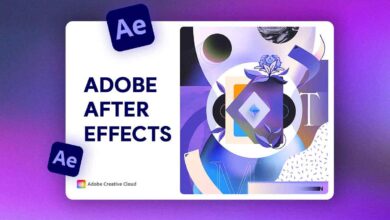خطوة واحدة لصوت احترافي في برنامج مونتاج الفيديو ادوبي بريمير Premiere

بروفيلم: غالباً ما صناع الافلام المبتدئون مشكلة في الصوت خلال مونتاج اي فيلم عبر برنامج ادوبي بريمير، وهذه المشكلة تحصل عند تصوير فيلم قصير او فيديو لليوتيوب فيه كلام وحوار، لذلك اخترنا لكم هذه الطريقة المبسطة التي أعدها المخرج أحمد عاطف لضبط مستوى الصوت والحصول على نتيجة احترافية.
تابعوا هذا الفيديو للشرح الكامل الذي أعده المخرج أحمد عاطف عبر قناته في موقع يوتيوب ونواصل معاً القراءة:
تتلخص هذه الخطوة بعمل تحديد مستوى الصوت Leveling، وفي الأفلام يتم تسجيل صوت الشخصيات في الحوار أو صوت البيئة المحيطة، ويمكن إضافة أصوات أخرى مثل المؤثرات الصوتية، وفي بعض الأحيان لايتم تسجيل الأصوات الحقيقية، وإنما يتم إضافتها خلال عملية المونتاج Post Produciton.
في النهاية يتم تجميع كل هذه الأصوات ووضعها في المونتاج، وهنا نريد أن تكون كل الأصوات في مستويات مختلفة، وهنا يأتي دور تحديد مستوى الصوت Leveling.

بالنسبة لصوت الحوار يجب أن يتراوح بين -12 إلى 13 على مؤشر الصوت الظاهر على اليمين إلى جانب الخط الزمني، ويمكن رفع الصوت من خلال سحب المؤشر على قطعة الشريط الصوتي كما في الفيديو، أو من خلال الضغط بزر اليمين على الماوس، واستخدام أداة Audio Gain كما في الصورة، وبعدها نختار Adjust Audio Gain لنضع الرقم المناسب الذي يجعل الصوت يصل إلى أقصى حد -3 على المؤشر السابق.

والحال نفسه عندما نواجه في المسار الصوتي Sound Track قسم فيه مستوى الصوت ضعيف، يمكن عندها تقوية الصوت من خلال رفع مستوى المسارمن خلال اقتطاعه وتقويته بشكل منفصل كما في الطريقة السابقة.
ويجب التأكد من ألا يصل الصوت على المؤشر في جهة اليمين إلى اللون الأحمر، وبعد ذلك نقوم بضبط باقي مسارات الصوت مثل “صوت التلفزيون في الخلفية” وصوت البيئة إلى المستوى المناسب (بين -30 إلى -40)، اما صوت البيئة فيجب أن يكون أقل من صوت التلفزيون في الداخل (إلى -50).
المصدر: بروفيلم نقلاً عن قناة المخرج أحمد عاطف
www.proffilm.com